অ্যাডোব ফটোশপ কোনও ভেক্টর চিত্র সম্পাদক নয়। অ্যাডোব ইলাস্ট্রেটর এই কাজটি সামান্যভাবে পরিচালনা করে। তবে আপনি যদি বেসিক অ্যাডোব ক্রিয়েটিভ ক্লাউডের সদস্যপদ পরিকল্পনাগুলির একটিতে থাকেন? বা আপনার কি কেবল ফটোশপের সাবস্ক্রিপশন আছে?
ফটোশপের কয়েকটি সরঞ্জাম রয়েছে যা আপনাকে স্ক্র্যাচ থেকে ভেক্টর আকার এবং পাথ আঁকতে দেয়। আপনি এখন একাধিক পাথ নির্বাচন করতে পারেন এবং লাইভ শেপ প্রোপার্টিগুলির মতো বৈশিষ্ট্যগুলি দিয়ে চেহারা পরিবর্তন করতে পারেন। তবুও, ফটোশপে কোনও চিত্রকে ভেক্টরাইজ করা শিখতে আরও কিছুটা প্রচেষ্টা দরকার।

একটি রাস্টার চিত্রকে কোনও ভেক্টর চিত্রে কীভাবে রূপান্তর করা যায়
ভেক্টর ইমেজ কোনও ছবির মতো নয় এমন আকারের আকারে ছোট করা যেতে পারে যা যদি পিক্সেলেট থাকে তবে রেজোলিউশন পরিবর্তন। এগুলি এমন পাথ দ্বারা তৈরি করা হয় যা গাণিতিক সমীকরণগুলির সাথে আঁকা "লাইনের" মতো হয় যা কোনও রেজোলিউশনে স্কেলযোগ্য।
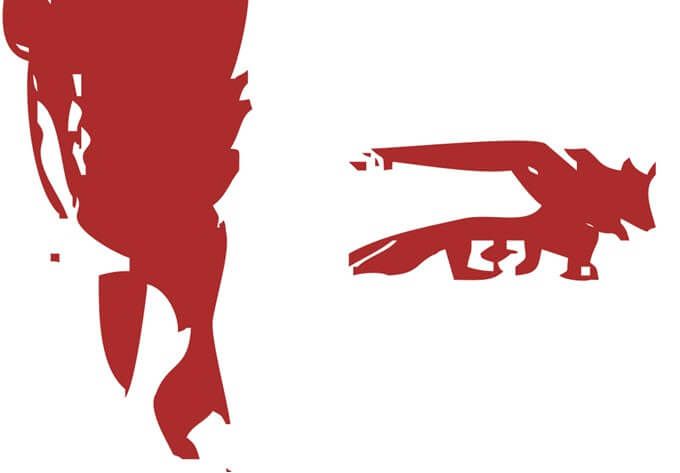
পিক্সেল-ভিত্তিক রাস্টার চিত্রটি একটি ভেক্টর চিত্রে রূপান্তর করতে:
বরাবরের মতো, আপনি একজন রাস্টার চিত্র থেকে রাস্তাগুলি বের করতে বিভিন্ন ফটোশপে স্তর এর সাথে কাজ করবেন। এটি ভেক্টরাইজ হওয়ার পরে প্রাথমিক রাস্টার প্রতিকৃতি এবং চূড়ান্ত চিত্রের এক ঝলক এখানে। / গুলি>
স্ক্রিনশটগুলি অ্যাডোব ফটোশপ সিসি (21.2.0) এর। তবে আপনাকে ফটোশপের সাম্প্রতিক সংস্করণগুলির সাথে এই সাধারণ টিউটোরিয়ালটি অনুসরণ করতে সক্ষম হওয়া উচিত
ইন_ কনটেন্ট_1 সব: [300x250] / dfp: [640x360]-> googletag.cmd.push (ফাংশন () {googletag.display ('snhb-In_content_1-0');});১। ফটোশপে রাস্টার চিত্রটি খুলুন
রাস্টার চিত্রটি ফটোশপে টেনে আনুন এবং ফাইল>খুলুনথেকে খুলুন। এই উদাহরণে নমুনা চিত্রটি একটি সাধারণ প্রতিকৃতি। আপনি যে বস্তুটিকে ভেক্টরাইজ করতে চান তার যদি ব্যস্ত ব্যাকগ্রাউন্ড থাকে তবে প্রথমে ফটোশপের পটভূমি সরিয়ে ফেলুন।
2। চিত্রের চারপাশে একটি নির্বাচন করুন
ফটোশপে নির্বাচন করতে আপনি বিভিন্ন পদ্ধতি ব্যবহার করতে পারেন। আপনি যে পদ্ধতিটি চয়ন করবেন তা চিত্রের প্রকৃতির উপর নির্ভর করবে। উদাহরণস্বরূপ, যদি চিত্রটির সোজা প্রান্ত থাকে তবে আপনি আয়তক্ষেত্রাকার মার্কিসরঞ্জামটি নির্বাচন করতে পারেন। আপনি যদি রঙের মাধ্যমে চয়ন করতে চান তবে ম্যাজিক ওয়ান্ডবা দ্রুত নির্বাচনসরঞ্জামটি একটি বিকল্প।
প্রতিকৃতিগুলির জন্য, বিষয় নির্বাচন করুনকমান্ড স্বয়ংক্রিয়ভাবে একটি ফটোতে মূল বিষয় নির্বাচন করতে পারে। এটি একটি সামগ্রী-সচেতন সরঞ্জাম যা চিত্রগুলিতে লোক সনাক্ত করতে স্মার্ট অ্যালগরিদম ব্যবহার করে। আপনি যখন একটি নির্বাচন সরঞ্জাম বাছাই করবেন তখন বিষয় নির্বাচন করুন বোতামটি সরঞ্জামদণ্ডে প্রদর্শিত হবে। আপনি এটি নির্বাচন করুনমেনুতেও খুঁজে পেতে পারেন

নির্বাচন করুন & নির্বাচন করুন মাস্ক>বিষয় নির্বাচন করুনএ যান এবং এটি কোনও ফটোগ্রাফে স্মার্টভাবে সর্বাধিক বিশিষ্ট বিষয় নির্বাচন করবে।
প্রয়োজনে নির্বাচনের প্রান্তটি সূক্ষ্ম-সুর করার জন্য গ্লোবাল রিফাইনমেন্টসস্লাইডারগুলি ব্যবহার করুন এবং তারপরে নির্বাচনটিকে একটি নতুন স্তরে আউটপুট দিন।
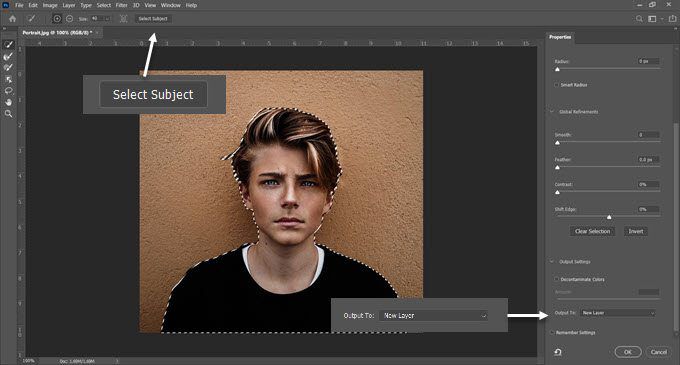
আপনার ফটোতে আরও জটিল সামগ্রীর জন্য বস্তু নির্বাচন সরঞ্জাম ফটোশপের একটি শক্তিশালী বৈশিষ্ট্য। এটি ঠিক বিষয় নির্বাচন করুনএর মতো কাজ করে তবে আপনাকে আরও নিয়ন্ত্রণের মাধ্যমে নির্বাচনের সূক্ষ্ম সুরে সহায়তা করে। আপনার ফটোতে যদি কোনও গ্রুপ (বা লোক) থাকে তবে এটি ব্যবহার করুন।
3। একটি প্রান্তিক প্রভাব তৈরি করুন
থ্রোসোল্ড সমন্বয়স্তর বর্তমান স্তরটিকে একটি কালো এবং সাদা চিত্রে রূপান্তরিত করে, এবং আপনি কোনও রঙের চিত্রটি পরে প্রক্রিয়াটির মধ্যে একটি ঝরঝরে এক বর্ণ বর্ণ দিতে পারেন ।
স্তর প্যানেলে, নতুন পূরণ বা সামঞ্জস্য স্তর তৈরি করুনআইকনটি নির্বাচন করে একটি নতুন প্রান্তিকস্তর যুক্ত করুন। আপনার পছন্দসই চেহারা না পাওয়া পর্যন্ত স্লাইডারটি সামঞ্জস্য করুন। উদাহরণস্বরূপ চিত্রটিতে আমরা একটি মান ব্যবহার করেছি 51.
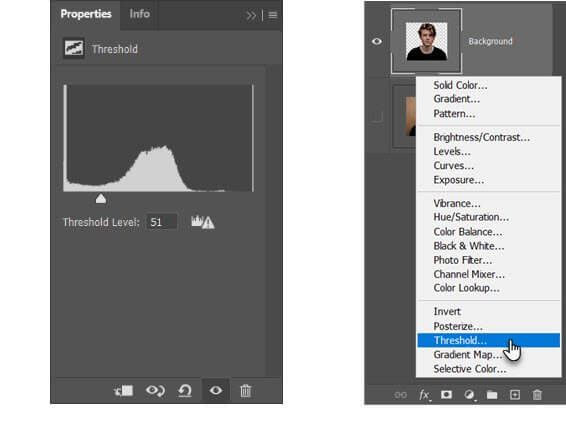
4। টোনাল অঞ্চলগুলি নির্বাচন করতে রঙ রেঞ্জ কমান্ডটি ব্যবহার করুন
নির্বাচনমেনুতে 3ম্যাজিক ওয়ান্ডনির্বাচনের মতো। তবে এটি আরও ভাল যেহেতু এটি পিক্সেলগুলি নির্বাচন করতে পারে যা চিত্রের সেই অঞ্চলে আইড্রোপার সরঞ্জামের সাথে একই বা একই রঙ ভাগ করে। কোনও চিত্রের বিভিন্ন ক্ষেত্রে বারবার সরঞ্জামটি ব্যবহার করে আপনি বিভিন্ন রঙ বেছে নিতে পারেন
এই ফটোশপ টিউটোরিয়ালে, আমরা সমস্ত নির্বাচন করার জন্য রঙের পরিসরকমান্ডটি ব্যবহার করতে চাই সাদা এবং কালো টোনাল অঞ্চল।
নির্বাচন করুন রঙ বর্ণএ যান।
চিত্রের সমস্ত বিভিন্ন টোনাল অঞ্চল নির্বাচন করতে আইড্রোপার সরঞ্জামব্যবহার করুন। ড্রপডাউনতে গ্রেস্কেল পূর্বরূপ নির্বাচন করা আপনাকে নির্বাচিত অঞ্চলগুলির ধারণা দেবে।
ডায়ালগটি বন্ধ করতে ওকেক্লিক করুন এবং প্রতিকৃতি নির্বাচিত প্রতিক্রিয়া সহ প্রান্তিক স্তরে ফিরে আসুন।
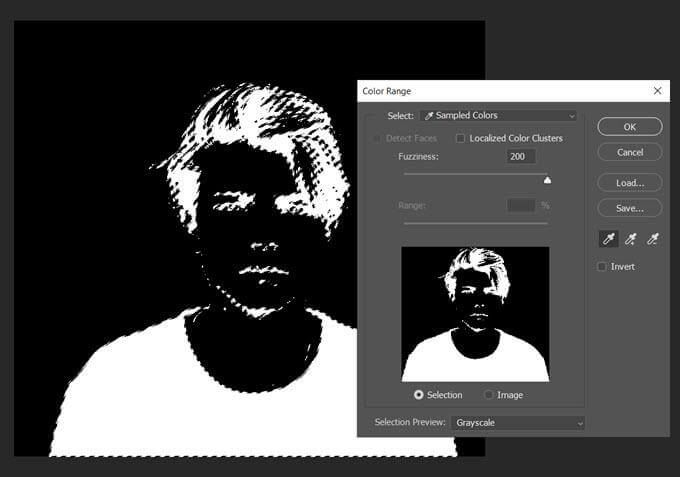
5। আপনার বাছাইটিকে একটি পথে রূপান্তর করুন
ফটোশপের একটি পাথ দুটি প্রান্তে অ্যাঙ্কর পয়েন্ট সহ একটি লাইন ছাড়া কিছুই নয়। অন্য কথায়, এগুলি ভেক্টর লাইন অঙ্কন। পাথ সোজা বা বাঁকা হতে পারে। সমস্ত ভেক্টরের মতো, আপনি বিশদ না বাড়িয়ে এগুলি প্রসারিত এবং আকার দিতে পারেন। ফটোশপ নির্বাচনগুলিকে পাথ এবং তদ্বিপরীতে রূপান্তর করতে পারে।
মার্কিসরঞ্জাম বা যে কোনও নির্বাচন সরঞ্জাম নির্বাচন করুন। চিত্রটিতে ডান-ক্লিক করুন এবং প্রসঙ্গ মেনু থেকে কাজের পথ তৈরি করুনচয়ন করুন
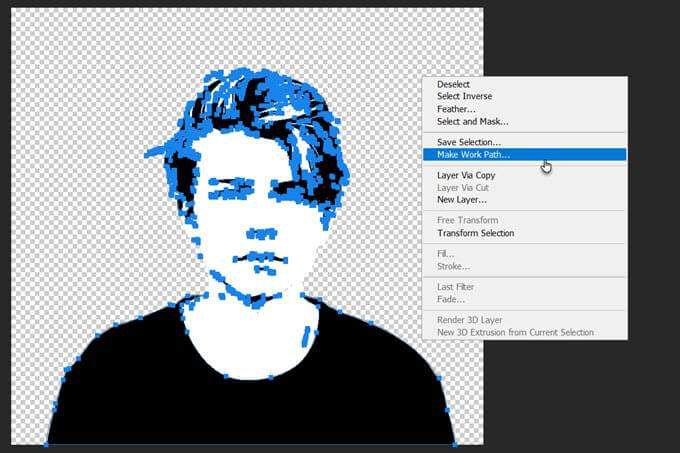
এছাড়াও প্রদর্শিত ছোট্ট বাক্সে একটি সহনশীল মানসেট করুন।
6। পাথের জন্য একটি সহনশীলতা মান সেট করুন
পথটি মসৃণ করতে, ডায়লগ বাক্সে একটি সহনশীলতা মান সেট করুন যা পপ আপ হয়। "০.০" এর মান একটি প্রতিকৃতির চারপাশে অনিয়মিত পথগুলির জন্য আদর্শ হওয়া উচিত p

সহনশীলতা মানটি নির্ধারণ করে যে পথটি কতটা ঘনিষ্ঠভাবে চিত্রটির সংকীর্ণের সাথে "লেগে থাকা উচিত"। মানটি যত কম হবে ততই কাছাকাছিভাবে নির্বাচন আপনার পথ অনুসরণ করবে। উচ্চতর মান অ্যাঙ্কর পয়েন্টের সংখ্যা হ্রাস করবে এবং পথটিকে মসৃণ করবে। থাম্বের নিয়মটি হ'ল - বস্তুটি যত সহজ, সহনশীলতা তত বেশি।
তবে আপনার চিত্রের জটিলতা অনুসারে এই মানটি নিয়ে পরীক্ষা করুন।
7। একটি নতুন সলিড কালার লেয়ার তৈরি করুন
কোথাও ক্লিক না করে স্তর প্যানেলে যান এবং তৈরি করুননতুন ফিল বা সমন্বয় স্তরনির্বাচন করুন।
তারপরে, মেনু থেকে সলিড রঙনির্বাচন করুন। আপনি যে কোনও রঙ বেছে নিতে পারেন।
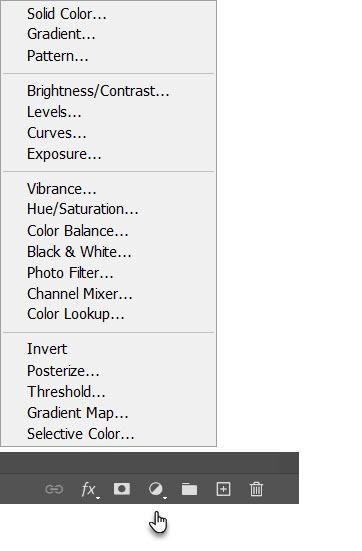
এই পদক্ষেপটি থ্রেশোল্ড স্তরের শীর্ষে ভেক্টর আকৃতির স্তর তৈরি করে।
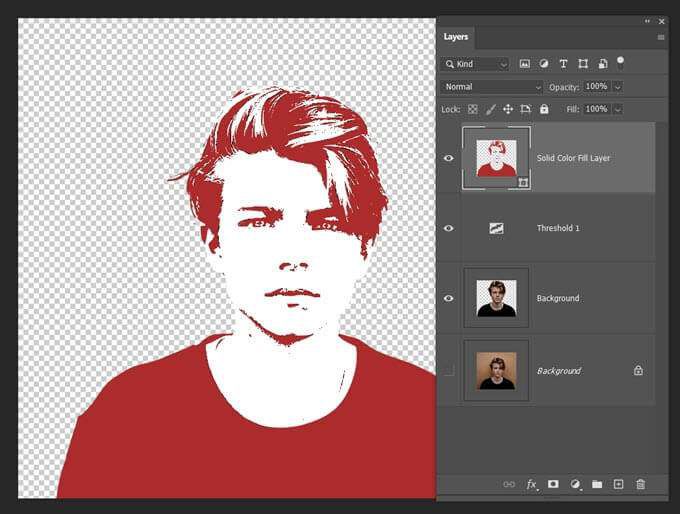
এই কঠিন রঙ ফিল ফিল আপনার পছন্দসই যে কোনও রঙে কাস্টমাইজ করা যায়। পরবর্তী পদক্ষেপে, এই স্তরটি এসভিজি চিত্র হিসাবে রফতানি করুন।
8। এসভিজি ফাইল হিসাবে ভেক্টর চিত্রটি সংরক্ষণ করুন
স্তরটিতে ডান ক্লিক করুন এবং হিসাবে রফতানি করুনচয়ন করুন। আপনি হিসাবে রফতানথেকে ভেক্টর চিত্রটি সংরক্ষণ করতে পারেন
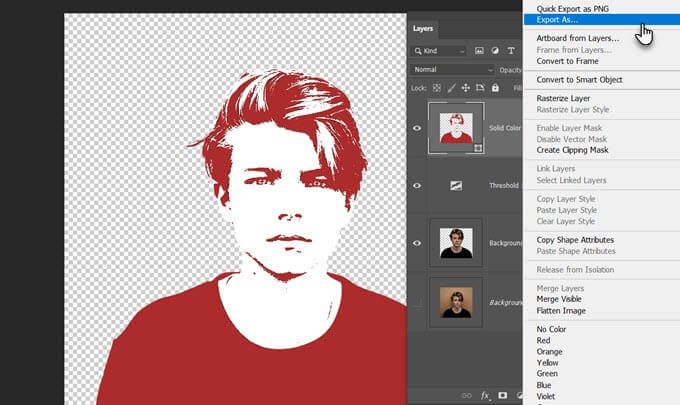
হিসাবে রফতানি করুনডায়ালগে, এসভিজিথেকে চয়ন করুন ফাইল সেটিংসএ ক্লিক করুন এবং রফতানিএ ক্লিক করুন।
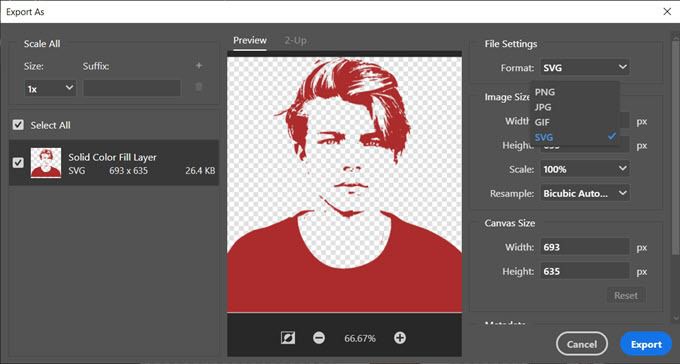
আপনি এখন অ্যাডোব ইলাস্ট্রেটর বা অন্য কোনও ভেক্টর চিত্র সম্পাদক এ ভেক্টর ফাইল খুলতে পারেন।
বিকল্পভাবে, আপনি ফটোশপ থেকে চিত্রকের মধ্যেও ভেক্টর পাথগুলি রফতানি করতে পারেন। ফাইল>রফতানি>চিত্রকের পাথএ ক্লিক করুন। এটি ইনস্টল করা থাকলে চিত্রকের কাছে সলিড রঙ পূরণের পথরফতানি করে।
ফটোশপে একটি চিত্র নিরীক্ষণ করার আরও অনেক উপায় রয়েছে
রঙিন ফটো থেকে মনোোটোন ভেক্টর চিত্র পাওয়ার জন্য এই নির্দিষ্ট পদ্ধতিটি একটি সহজ উপায়। আপনি এটি অন্য কোনও ফটোশপে চিত্র পরিবর্তন এর টেম্পলেট হিসাবে ব্যবহার করতে পারেন। তারপরে কাগজ বা অন্য কোনও মাধ্যমের যেকোন আকারে এটিকে নীচে বা স্কেল করুন।
ফটোশপে কোনও চিত্রকে ভেক্টরাইজ করার অন্যান্য উপায় রয়েছে। আপনি যা অনুসরণ করেন তা বেস ফটো এবং আপনি যে ফলাফলগুলি চান তার উপর নির্ভর করে।